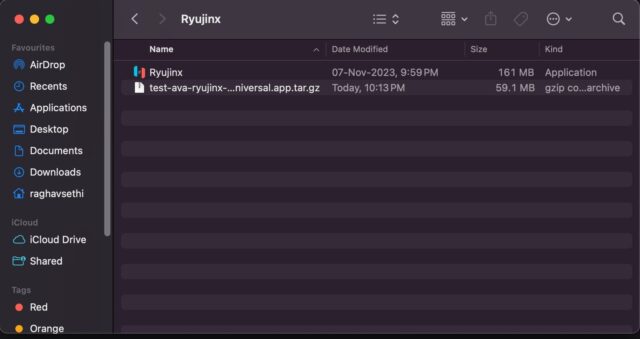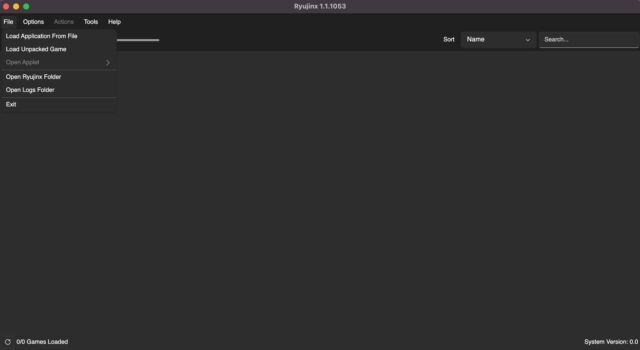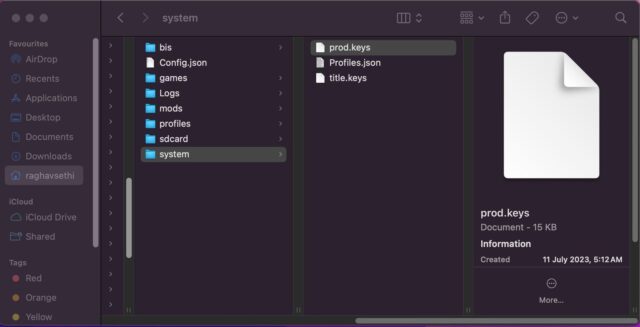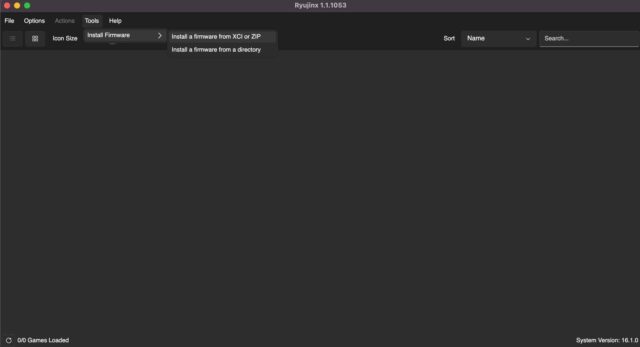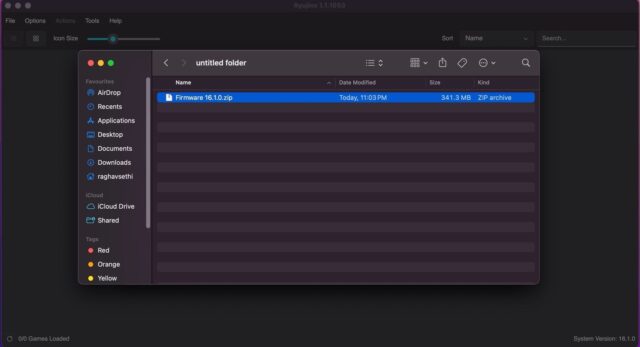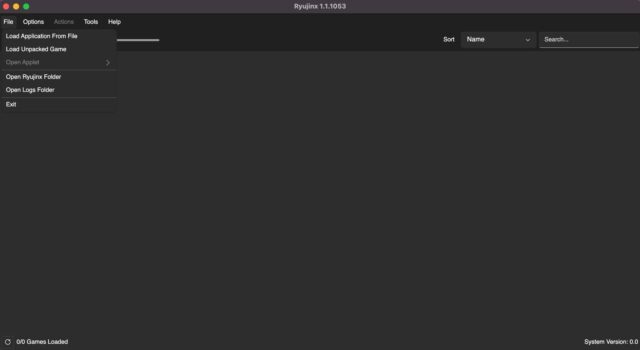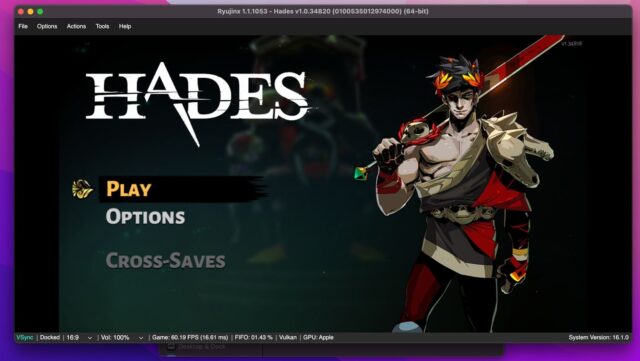مک شما می تواند کار Nintendo Switch را نیز انجام دهد. شبیه سازها به شما این امکان را می دهند که بازی های کنسولی را روی کامپیوتر یا گوشی بازی کنید. Ryujinx یکی از شبیه سازهایی است که می توانید از آن برای پخش عناوین مورد علاقه نینتندو سوییچ در مک استفاده کنید. با نحوه استفاده از بازی های Nintendo Switch در مک همراه باشید.
Nintend Switch را در مک با Ryujinx شبیه سازی کنید
پیش از این که سراغ نحوه استفاده از بازی های Nintendo Switch در مک برویم، بیایید با فرآیند آن آشنا شویم. Nintendo Switch منبعی عالی از بازی ها دارد و تمایل به اجرای بی دردسر عناوین سوییچ مورد علاقه در مک کاملا قابل درک است. اینجا جایی است که Ryujinx در مرکز قرار می گیرد و به عنوان یک شبیهساز Nintendo Switch عمل می کند که عملکرد عالی دارد، به ویژه در مک های مجهز به سیلیکون اپل.
من چندین عنوان را با استفاده از Ryujinx با موفقیت به پایان رساندم، مانند Red Dead Redemption، حفظ نرخ فریم ثابت و اجرا با وضوح کامل در مک بوک ایر M1 با ۸ گیگابایت حافظه یکپارچه (رم). این تجربه ثابت کرده است که راه بسیار خوبی برای من برای لذت بردن از بازی در مک است، به خصوص با توجه به اینکه مک ها به طور کلی برای بازی عالی نیستند.
هشدار: استفاده از شبیه سازها برای انجام بازی ها در محدوده قانونی است. با این حال، مهم است که توجه داشته باشید که دانلود و نصب رام برای بازی هایی که شما مالک آن نیستید کاملا غیر قانونی است.
نحوه نصب Ryujinx در مک
برای شروع دانلود و نصب Ryujinx در مک، مراحل زیر را انجام دهید:
۱- به صفحه دانلودهای وب سایت Ryujinx بروید و روی دکمه دانلود در زیر macOS کلیک کنید.
۲- اکنون یک فایل فشرده شروع به دانلود می کند که پس از پایان دانلود، می توانید آن را با دو بار کلیک کردن از حالت فشرده خارج کنید.
۳- برنامه Ryujinx را به پوشه Applications بکشید.
نحوه راهاندازی Ryujinx در مک
پیش از شروع شبیه سازی بازی های سوییچ، چندین مرحله لازم برای پیکربندی Ryujinx وجود دارد که به شرح زیر است:
۱- تنظیم Prod.Keys
برای شروع، ایجاد فایل prod.keys ضروری است، که هدف از رمزگشایی فایلهای ROM شما برای سازگاری با شبیهساز است.
۱- به وب سایت Prod Keys بروید و آخرین نسخه موجود را دانلود کنید.
۲- Ryujinx را در مک باز کنید، سپس به File > Open Ryujinx Folder بروید.
۳- وقتی پنجره Finder باز شد، پوشه System را انتخاب کنید.
۴- فایل prod.keys را در دایرکتوری تعیین شده قرار دهید.
۲- نصب فایل Ryujinx
همچنین باید به صورت دستی فایل ها را برای استفاده از Ryujinx اضافه کنید. با انجام این مراحل می توانید این کار را انجام دهید:
۱- دوباره به وب سایت Prod Keys بروید و آخرین سیستم عامل موجود را دانلود کنید.
۲- به Tools > Install Firmware > Install a firmware from XCI or Zip بروید.
۳- فایل سیستم عاملی را که به تازگی دانلود کرده اید انتخاب کنید.
۳- تنظیم Controller
پیش از اینکه بالاخره شروع به بازی کنید، باید کنترلر خود را تنظیم کنید. Ryujinx تقریبا با هر کنترلر بلوتوثی سازگار است، بنابراین اگر به کنترلر رسمی نینتندو دسترسی ندارید، نیازی به نگرانی نیست. با دنبال کردن مراحل زیر می توانید کنترلر خود را تنظیم کنید:
۱- کنترلر را به مک وصل کنید.
۲- Ryujinx را باز کنید و به Options > Settings بروید
۳- به تب Input بروید و مطمئن شوید که کنترلر شما در گزینه Input Device انتخاب شده است.
۴- در صورت نیاز، می توانید تنظیمات لازم را برای سفارشی کردن کنترلرها ویرایش کنید.
نحوه استفاده از بازی های Nintendo Switch در مک
پس از راهاندازی Ryujinx، می توانید فایل های ROM را از کنسول به مک بریزید و با انجام این مراحل، آنها را اجرا کنید:
۱- به File > Load Application From File بروید.
۲- پنجره Finder جدیدی باز می شود که در آن می توانید فایل رام را انتخاب کنید.
۳- پس از دو بار کلیک بر روی فایل رام، بازی در نهایت شروع به اجرا می کند.
از گیم های Nintendo Switch در مک لذت ببرید
نحوه استفاده از بازی های Nintendo Switch در مک را دیدید. به لطف شبیه سازهایی مانند Ryujinx، لازم نیست همیشه نینتندو سوییچ را همراه داشته باشید تا بازی های مورد علاقه تان را انجام دهید. با مراحل این راهنما، اکنون برای ورود به قلمرو بازی Nintendo Switch در مک مجهز شده اید. بنابراین، ادامه دهید و هیجان عناوین محبوب را با راحتی و عملکردی که Ryujinx ارائه می دهد، تجربه کنید.
نحوه استفاده از بازی های Nintendo Switch در مک به این ترتیب است. آموزش های مشابه و بیشتر را در نینتندو سوئیچ ۲ قابلیت اجرا بازی با وضوح ۱۰۸۰ پیکسل دارد ببینید.